지난 시간에 티스토리 스킨은 티스토리 자체적으로 제공하는 기본 스킨과 별도 이용자가 제작한 외부 스킨으로 나뉜다고 말씀드린 바 있습니다. 티스토리 스킨의 의미와 사용방법, 기본 스킨 적용하는 두 가지 방법과 편집하는 방법까지 진행했었죠. (이번 시간에는 무료로 다운로드하여서 사용할 수 있는 스킨인 미넴 스킨 다운로드 방법에 대하여 알아볼 예정입니다.)
https://rankroo.tistory.com/11
[Tistory] 티스토리 스킨의 의미와 기본스킨 적용하는 방법
티스토리는 네이버 블로그와 비슷한 블로그 서비스입니다. 예전에는 '초대장'이라는 폐쇄적인 시스템에 의하여 티스토리 블로그를 시작할 수 있었지만, 지금은 가입을 원하는 사람이라면 누구
rankroo.tistory.com
이번 시간에는 한 층 더 나아가서 티스토리 외부 스킨을 구하는 방법과 어렵게 구한 해당 스킨을 티스토리에 적용하는 방법까지를 알아보도록 하겠습니다. 스킨은 외부에서 나의 블로그를 방문했을 때 보여지는 얼굴과도 같기 때문에 허술하게 구성되거나 관리를 하지 않으면 추가 유입의 확률이 더 낮아질 수 있습니다. 물론 계속해서 강조해오고 있는 말이지만, 티스토리 블로그의 가장 중요한 점은 콘텐츠라는 점은 변함이 없지만, 양념과도 같은 그 밖의 것들을 적절하게 유지하고 관리를 해주어야 하는 것 역시 마찬가지입니다.
외부 스킨이라고 해서 어려운 개념은 아니며 티스토리에 적용하는 방법도 한 번만 잘 따라해보시면 후에는 어렵지 않게 새로운 스킨을 적용할 수 있을 것입니다. 물론 티스토리 기본 스킨을 적용하는 방법과는 약간 다른 점이 있기 때문에 참고해서 이번 포스트를 봐주셨으면 좋겠네요. 외부 스킨도 종류에 따라서 SEO에 좀 더 최적화된 것들도 있지만, 디자인을 고려하지 않을 수 없습니다. 오늘 제가 설치하게 되는 미넴 스킨은 SEO 측면에서도 양호한 편이고, 디자인도 예쁜 편이어서 아마 무료 스킨임에도 설치 후 제가 느꼈던 것처럼 만족하지 않으실까 생각합니다. 그럼 지금부터 티스토리 외부 무료 스킨인 미넴 스킨을 다운로드 후 적용하는 방법까지 알아보겠습니다. 바로 확인해 보실까요?

미넴 스킨의 특징
◆ 미넴 스킨은 아미넴이라는 유저가 북클럽이라는 티스토리 기본 스킨을 모티브로 하여 본인이 필요한 부분을 개선하여 만든 스킨입니다. 친효스킨, 고래스킨과 더불어 만족도가 높은 외부 스킨 중 하나이며, 개인적으로는 고래스킨으로는 이미지와 텍스트 사이의 간격조절이 좀 불편한 부분이 있어 고래 스킨을 적용하다가 바로 미넴스킨으로 변경했는데, 현재 인터페이스 등 만족도가 좋습니다. (고래 스킨은 속도도 좋고 인터페이스도 준수한 편입니다. 다만 저와 안 맞았을 뿐이죠.)
◆ 사이드바에 여러 가지 기능을 넣어서 별도로 꾸밀 필요가 없을 정도로 편리한 구성으로 되어 있으며, 제목(타이틀) 글자를 적용하면 자동으로 목차를 만들어서 우측 사이드바에 표현해주기 때문에 이것도 좋은 점 중의 하나입니다. 스킨 자체가 통일성과 일관성이 있는 데다가 지속적인 업데이트를 무료로 해오고 있기 때문에 큰 문제가 없으면 오랫동안 이용하는 스킨이 될 것 같습니다.
◆ 모바일에서의 속도도 괜찮은 편이며, 데스크톱에서의 속도는 매우 좋은 편입니다. 몇 개의 블로그를 테스트해 본 결과 검색엔진 최적화(SEO)가 모두 준수하게 표시되어 SEO적인 측면에서도 무료스킨 치고는 좋은 것 같습니다. 무료스킨으로 사용하신다면 티스토리 기본 스킨인 북클럽, 외부 무료 스킨인 고래 스킨, 미넴 스킨 정도를 적용하면 손해 볼 일은 없을 것 같아요. 참고하시면 좋을 것 같네요. (친효스킨은 현재 후원의 형태로 운영되고 있어서 무료스킨이라고 보기에는 좀 어려울 것 같아요.)
미넴 스킨 무료 다운로드 방법
◆ 미넴 스킨을 무료로 다운로드 받는 방법에 대하여 알아보겠습니다.
▼ 관리자 모드(관리자 페이지)의 좌측 상단에 있는 '스킨' 탭을 클릭합니다.

▼ '이용자 제작 스킨' 탭을 선택하여 줍시다.

▼ 아래로 주욱 내리다 보면 아래와 같이 한눈에 보이며 눈에 바로 띄는 미넴스킨 썸네일을 볼 수 있습니다. 이 썸네일만 보면 뭔가 허접할 것이라는 불안감을 주지만, 내용은 전혀 그렇지 않으니 계속해서 진행해 주세요.

▼ 해당 썸네일 위로 마우크 커서를 올리면 아래와 같이 비활성화 상태로 되는데, 여기서 '배포 사이트 보기' 버튼을 눌러줍니다.

▼ 그럼 아미넴이라는 분이 운영하고 있는 블로그로 넘어가게 됩니다. 미넴스킨 설치에 대한 내용이 블로그에 있답니다.

▼ 히스토리를 보시면 아시겠지만, 정말 많은 업데이트를 진행하고 있습니다. 무료 스킨임에도 이렇게 업데이트를 많이 한다는 건 정말 관리를 끊임없이 한다는 의미이며, 그렇기 때문에 더 믿음이 가는 것 같아요.
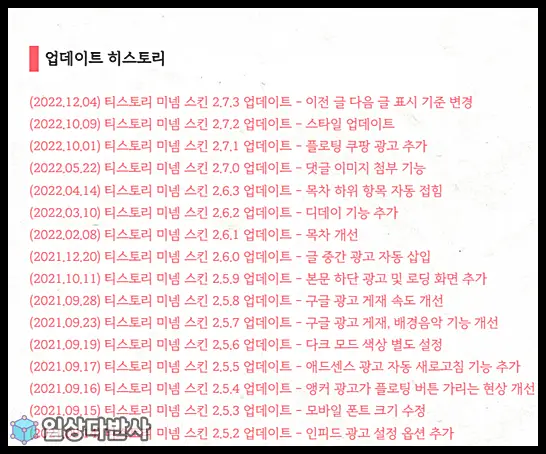
▼ 우측 사이드바에서 '미넴 스킨 설치 방법'을 클릭하시거나 내용을 아래로 계속해서 내려보세요.

▼ 그럼 미넴 스킨 다운로드 바로가기 버튼이 보이게 됩니다. 클릭해 줍시다.

▼ 미넴 스킨 2.7.3 버전으로 업데이트가 되었군요. 후에 계속해서 업데이트는 진행될 테니 버전은 다를 수 있겠네요.

▼ 아래와 같이 '미넴 스킨 2.7.3 버전 다운로드'에 나와있는 자료를 다운로드합니다.

▼ 그럼 본인의 PC에 미넴스킨이 저장되었습니다. 이것으로 미넴 스킨 무료 다운로드 완료.

티스토리에 미넴 스킨 등록하기
◆ 이번에는 무료 다운로드하였던 미넴스킨을 티스토리에 등록하는 방법을 알아볼게요.
▼ 해당 미넴 스킨을 우클릭하여 압축 풀기를 시행해 줍니다.

▼ 미넴스킨 압축이 풀렸네요. 해당 폴더로 들어가서 콘텐츠가 정상적으로 있는지 확인해 볼게요.

▼ 아래와 같은 자료가 담겨 있으면 정상.

▼ 티스토리 관리자페이지로 돌아와서 '스킨 변경' 탭을 클릭해 줍시다.

▼ 참고로 이전까지의 스킨은 '고래 스킨'이었습니다.

▼ 우측에 있는 '스킨 등록' 버튼을 눌러주세요.

▼ 스킨 등록 화면입니다.

▼ 우측에서 '추가' 버튼을 눌러주세요.

▼ 바로 위에서 다운로드하였던 스킨 경로로 들어가서 'images'폴더를 제외한 나머지 파일을 선택합니다.

▼ 선택된 파일을 '열기'하여 주시고요.

▼ 그럼 아래와 같이 해당 파일 목록을 볼 수 있습니다.
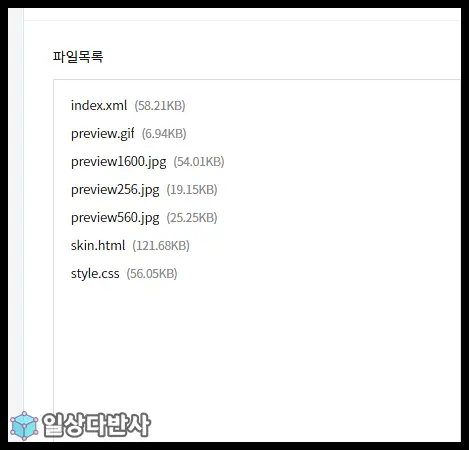
▼ 다시 한번 '추가'버튼을 눌러주세요.

▼ 이번에는 'images'폴더를 더블클릭해서 들어갑니다.

▼ 그리고 그 안의 파일을 모두 선택해 주세요.

▼ 그리고, '열기' 버튼을 누릅니다.

▼ 파일목록에 정상적으로 반영되어 있는지 확인해 봅시다.

▼ 이상이 없으면 '저장' 버튼을 눌러주세요.

▼ 스킨명을 정해준 후 '확인' 버튼을 눌러서 스킨등록을 마무리해 줍시다.

티스토리에 미넴 스킨 적용하기
◆ 마지막 단계입니다. 등록된 미넴 스킨을 티스토리에 반영해보도록 하겠습니다.
▼ '스킨보관함'으로 이동해 주시고요.

▼ 좀 전에 만들어둔 '미넴 스킨' 위로 마우스 커서를 위치시켜 주세요.

▼ 해당 스킨 위에서 '적용' 버튼을 눌러줍니다.

▼ 스킨 변경 시 이전 설정이 초기화된다는 내용을 확인해 줍시다.

▼ 그럼 사용 중인 스킨이 '미넴 스킨'으로 변경된 것을 확인할 수 있습니다.

▼ 오~~ 미넴 스킨이 정상적으로 반영되었네요. 수고하셨습니다.

마치며...
미넴 스킨은 무료 스킨임에도 인터페이스와 스킨의 구성, 속도 모든 면에서 중상 이상의 만족도를 주고 있습니다. 티스토리 자체적으로 제공하는 기본 스킨에서 만족하지 못하는 부분이 생기신다면 미넴 스킨을 적용해보시는 것도 좋을 것 같습니다. 외부 사이트나 블로그 등에서 유료로 판매하는 유료 스킨도 괜찮은 것들이 많지만, 꼭 돈을 주고 사야 블로그가 잘 운영되는 것은 아닙니다. 미넴 스킨과 같은 무료 스킨도 찾아보면 유료 스킨 못지않은 디자인과 성능을 가진 것들이 있을 테니 참고하시고요.
한 번 선택하면 특별히 바꿀 일이 없기 때문에 블로그 초기의 선택이 계속 진행되는 경우가 많은데, 이를 거꾸로 말하면 티스토리 외부 스킨은 신중하게 적용해야 한다는 의미일수도 있습니다. 아무쪼록 좋은 스킨 선택하시기 바라며, 무료 스킨인 미넴 스킨을 적용하시는 분들께 오늘 포스트가 도움이 되셨기를 바랍니다. 오늘도 긴 글 읽어주셔서 감사합니다. 다음 시간에 다시 만나요. ^^
'티스토리 > 티스토리 꾸미기' 카테고리의 다른 글
| [Tistory] 티스토리 스킨의 의미와 기본스킨 적용하는 방법 (0) | 2023.01.07 |
|---|
